윈 도 우 윈도우 7 설치본 드라이버 추가 하기
2020.10.17 15:07
DIY ... 코너...
윈도우 7 설치본 드라이버 추가 하기
USB 2.0 및 SATA 방식의 HDD 및 SSD 시대에 맞게 나온 윈도우 7 에서는 요즘의 PC 및 노트북의 하드웨어 사양에 비추어 보면 원시적이라서
설치에 애를 먹는건 누구나 겪어 본 일일 겁니다.
나름대로 대충 요즘 시스템에 맞게 윈도우 설치본에 필요한 드라이버를 대충 정리했습니다.
이 정도 드라이버면 시중의 왠만한 PC 및 노트북은 거의 가능할 겁니다.
대충 정리한 드라이버
https://www.upload.ee/files/12399701/Windows_7_Driver_Integrate.7z.html
https://www.solidfiles.com/v/gNgBvGeZgmVDB
https://www31.zippyshare.com/v/pw4hZ3pr/file.html
x86 / x64 용의 각각의 폴더에 이렇게 들어있습니다.

설치시 부팅되는 윈도우 7 의 boot.wim 파일에는 위의 내용들 그대로 통합해도 상관은 없지만 네트워크 같은건 설치시 필요가 없으니
빼버리고 통합하는게 용량면에서 부담이 없을겁니다.
통합하는 방법은 간단합니다.
예를 들어 D: 드라이브에 TEMP 라는 임시폴더를 만들고 그 폴더안으로 들어가서 위에서 다운받은 파일의 압축을 풀어줍니다.
그리고 임시로 마운트용 폴더로 사용할 mount 폴더를 만들어 줍니다. (아래 그림 처럼...)
그리고 통합할 윈도우 7 의 boot.wim 파일과 install.wim 파일을 함께 복사합니다. (DVD 및 ISO 파일의 sources 폴더에 있습니다.)
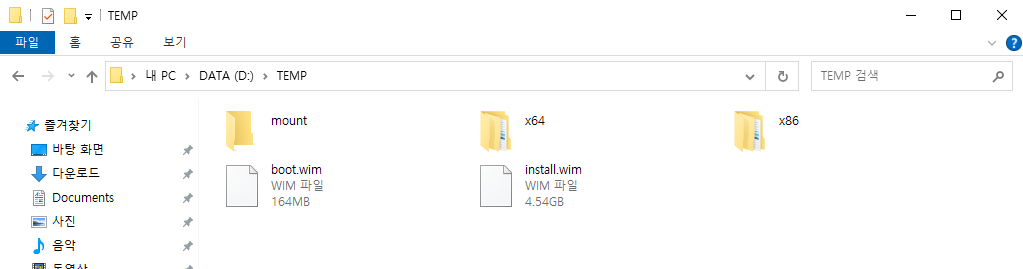
명령 프롬프트로 다음의 명령어를 입력하고 실행합니다.
D:\TEMP> Dism /Mount-Image /ImageFile:boot.wim /index:1 /MountDir:mount
D:\TEMP> Dism /image:mount /Add-Driver /Driver:x64 /Recurse /ForceUnsigned ※ (x64 폴더속의 드라이버를 통합)
D:\TEMP> Dism /Unmount-Image /MountDir:mount /Commit
위 과정을 한번 더 해서 이번엔 index:2 를 합니다.
D:\TEMP> Dism /Mount-Image /ImageFile:boot.wim /index:2 /MountDir:mount
D:\TEMP> Dism /image:mount /Add-Driver /Driver:x64 /Recurse /ForceUnsigned ※ (x64 폴더속의 드라이버를 통합)
D:\TEMP> Dism /Unmount-Image /MountDir:mount /Commit
제일 위의 index:1 은 통합하지 않고 index:2 만 통합해도 되는데 그냥 두개 다 하는것도 무방합니다. (용량에 별 차이 없습니다.)
추후에 미디어를 이용한 복구모드 써먹을때 쓰입니다. (필요없으면 안해도 됩니다.)
위의 과정으로 만들어진 드라이버 통합된 boot.wim 으로 기존 ISO 파일에 대체하면 윈도우 7 설치 부팅시 USB 3.0 에서도 마우스가 먹히니까
설치를 진행할 수 있습니다. 물론 NVMe SSD 도 인식합니다.
이제 install.wim 도 같은 방법으로 통합하면 됩니다.
D:\TEMP> Dism /Mount-Image /ImageFile:install.wim /index:1 /MountDir:mount
D:\TEMP> Dism /image:mount /Add-Driver /Driver:x64 /Recurse /ForceUnsigned ※ (x64 폴더속의 드라이버를 통합)
D:\TEMP> Dism /Unmount-Image /MountDir:mount /Commit
install.wim 피일속에 다섯개의 에디션이 있다면 위의 과정에서 index:1 만 계속 바꿔서 반복 작업하면 됩니다.
index:2
index:3
index:4
index:5
...
이렇게 하면 SkyLake / CoffeeLake / Ryzen ... 에서도 윈도우 7 을 설치할 수 있습니다.
(그러나 CoffeeLake 에서도 Z390 같은 칩셋의 보드는 안되는게 정상일 겁니다. 이런 시스템에서는 윈도우 7 까지는 포기하고 가상으로 쓰세요.)
통합작업 완료된후 boot.wim / install.wim 파일들을 export 해서 용량 최적화시킨후 시용하면 됩니다.
nVIDIA 그래픽 드라이버를 넣고 싶다면 nVIDIA 홈에서 456.71-desktop-win8-win7-64bit-international-whql.exe 파일을 다운받아서
7-Zip 으로 압축풀어서 x64 폴더속에 그대로 집어넣고 통합해도 됩니다.
Realtek 오디오 드라이버도 넣든지....
만들어진 install.wim 파일의 크기가 너무 크다면 분할 파일로 만들 수 있습니다.
(NTFS 가 아닌 FAT32 로 USB 사용하고자 할때 4GB 제한때문에...)
D:\TEMP> Dism /Split-Image /ImageFile:D:\TEMP\install.wim /SWMFile:D:\TEMP\install.swm /FileSize:2048
install.wim 은 분할할 이미지 파일의 이름과 위치입니다.
install.swm 은 분할 .wim 파일의 대상 이름과 위치입니다. (새로 만들어지는 파일)
2048 은 만들려는 각 분할 .swm 파일의 최대 크기(MB)입니다. (사용자 맘대로 크기 조정하면 됩니다. 4000 으로 하시든지)
이렇게 하면 install.swm ... install2.swm ... 등으로 여러개의 파일로 분할 됩니다.
ISO 파일이나 USB 의 sources 폴더속의 install.wim 파일을 지우고 분할된 파일들을 대신 넣어주면 됩니다.
분할된 이미지 파일을 wim 파일로 다시 변환할때는...
Dism /export-image /sourceimagefile:install.swm /swmfile:install*.swm /sourceindex:1 /destinationimagefile:install.wim /Compress:max /CheckIntegrity
Dism /export-image /sourceimagefile:install.swm /swmfile:install*.swm /sourceindex:2 /destinationimagefile:install.wim /Compress:max /CheckIntegrity
Dism /export-image /sourceimagefile:install.swm /swmfile:install*.swm /sourceindex:3 /destinationimagefile:install.wim /Compress:max /CheckIntegrity
Dism /export-image /sourceimagefile:install.swm /swmfile:install*.swm /sourceindex:4 /destinationimagefile:install.wim /Compress:max /CheckIntegrity
Dism /export-image /sourceimagefile:install.swm /swmfile:install*.swm /sourceindex:5 /destinationimagefile:install.wim /Compress:max /CheckIntegrity
...
식으로 새로 wim 파일로 만들면 됩니다.
많이들 사용하는 PE 에도 이런 방법으로 드라이버를 통합하여 쓸 수 있습니다.
댓글 [8]
-
sis 2020.10.17 16:11
-
DarknessAngel 2020.10.17 17:21
기본적으로 미리 병합하면 차후 다른걸 추가시 문제 생기는경우도 있어서 추천 안 하고, 설치시 PE에서 WinNTSetup를 써서 지정하는걸 추천합니다 (아니면 dism으로 apply된 이미지에 추가)
-
메아리 2020.10.17 20:49
감사합니다.
-
꼬비꼬비 2020.10.17 23:37
좋은 정보 감사합니다.
-
keywest 2020.10.18 18:27
통합은 어려워서 엄두를 못 내고 그냥 윈7 설치 후 별도로 설치할 수 있으면 될 것 같습니다. ^^
-
하얀쪽배 2020.10.19 09:56
저에게 유용한 정보네요. 고맙습니다.
-
w20060101 2020.10.26 12:42 좋은 정보 고맙습니다. 이게 실상 시간도 많이 걸리고 실제 통합해서 해보면 설치오류도 발생하고 하네요. 선택은 사용자 몫이지만...
-
cungice 2020.10.26 12:59
수고 많으셨습니다. 감사합니다.
| 번호 | 제목 | 글쓴이 | 조회 | 추천 | 등록일 |
|---|---|---|---|---|---|
| [공지] | 강좌 작성간 참고해주세요 | gooddew | - | - | - |
| 4423 | 윈 도 우| 카조님의 PrincePE_V36 버전을 USB에 마무리 하는 방법입... [36] | 하늘은높고 | 3878 | 36 | 03-10 |
| 4422 | 윈 도 우| 초보용 팁 _ Winxpe 로 PE 만들기 [41] | lakeside | 23109 | 36 | 05-25 |
| 4421 | 윈 도 우| 나만의 PE를 만들자 실전편 2탄(나만의 윈도우10PE 완성하기) [114] | 지연서연아 | 12260 | 36 | 08-31 |
| 4420 | 윈 도 우| [실사] 윈도우 11 VHD 교차부팅(자동) 설정 - VHDMan [16] | 무월 | 1953 | 35 | 08-26 |
| 4419 | 소프트웨어| LaunchBar boot.wim 적용 방법 [12] | 무월 | 1555 | 35 | 08-13 |
| 4418 | 윈 도 우| Windows Defender 방화벽 인/아웃바운드 허용/차단 추가 [20] | 무월 | 2084 | 35 | 08-17 |
| 4417 | 윈 도 우| WinPE 한글화 관련(1) [25] | sunshine | 5463 | 35 | 02-18 |
| 4416 | 윈 도 우| [uupdump] 윈도우 업데이트 및 드라이버(IRST&NVMe) 통... [17] | 무월 | 2213 | 34 | 03-27 |
| 4415 | 소프트웨어| pureBasic 소스 - 전원 단추. PB 6.10 지원 [12] | 입니다 | 1241 | 34 | 11-24 |
| 4414 | 윈 도 우| ISO 뼈대 boot.wim에서 Diskpart GPT/ESP 파티션 생성 팁! [25] |
|
2923 | 34 | 06-30 |
| 4413 | 소프트웨어| [Tip] 종류별 유용한 윈도우 프로그램 총정리 [34] | Drivel | 4664 | 34 | 02-13 |
| 4412 | 윈 도 우| 윈도우10 & 11 작업표시줄 시계에 요일 나오게 하는 방법! [28] | 무월 | 2393 | 33 | 06-21 |
| 4411 | 윈 도 우| 윈도우11,10 MS계정 없이 로컬 계정으로 설치하기 [31] | 무월 | 3895 | 33 | 06-23 |
| 4410 | 기 타| RSImageX 기본 파일 구성 [19] | suk | 2641 | 33 | 02-14 |
| 4409 | 윈 도 우| 모든 Windows 10 키보드 단축키 목록 [16] | VₑₙᵤₛG | 3295 | 33 | 11-28 |
| 4408 | 윈 도 우| 카리스마조님 마지막 PrincePE USB만들기 입니다. [27] | 하늘은높고 | 3415 | 33 | 03-10 |
| 4407 | 윈 도 우| Win10xpe 빌드 [53] | 제이유컴 | 5058 | 33 | 06-08 |
| 4406 | 윈 도 우| [실사] VHD 교차부팅 수동&자동 등록 [18] | 무월 | 1977 | 32 | 10-07 |
| 4405 | 윈 도 우| 멀티부팅 선택 우클릭메뉴 [16] | 와로 | 3346 | 32 | 04-17 |
| 4404 | 기 타| BCD편집으로 USB에 PE 2개 넣기 [41] | lakeside | 7155 | 32 | 05-22 |

고생하셨습니다.
즐거운 주말 보내세요.